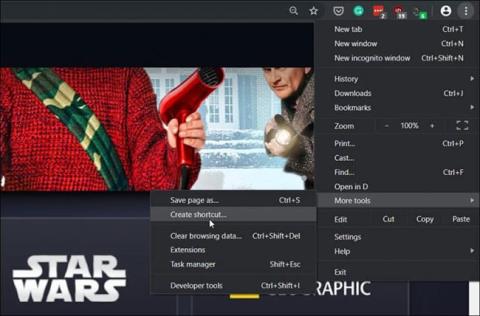Den nyligen lanserade streamingtjänsten Disney Plus erbjuder tusentals spännande filmer och serier. Tjänsten är tillgänglig praktiskt taget överallt och erbjuder dedikerade appar för iPhone, Android, Fire TV, Xbox One och Roku. Men (när detta skrivs) hittar du ingen Disney Plus-app för Windows 10 . Du hittar bara Xbox One-appen i Microsoft Store.
Nu, för att vara rättvis, kan du titta på Disney Plus genom vilken webbläsare som helst på din Windows 10-maskin. Men du kanske inte vill starta en fullständig webbläsarsession eller ny flik, utan istället en mer appliknande upplevelse. Tack vare Progressive Web Apps (PWA) och Chromium-baserade webbläsare som nya Microsoft Edge kan du göra just det. Så här gör du.
Installera Disney Plus som en app (PWA) på Windows 10
Stegen för att skapa en PWA i valfri Chromium-baserad webbläsare är nästan desamma, men här kommer artikeln att titta på hur man använder nya Microsoft Edge och Google Chrome.
För Google Chrome
Starta Chrome och besök Disney Plus-webbplatsen (http://go.gplink.io/disneyplus) och logga sedan in på ditt konto. Klicka sedan på menyknappen i det övre högra hörnet av Chromes verktygsfält. Navigera sedan till Fler verktyg > Skapa genväg .

Ange sedan ett namn för genvägen och markera rutan "Öppna som fönster" så att fönstret öppnas som en applikationsupplevelse. Klicka sedan på knappen Skapa .

Det skapar en genväg på skrivbordet och i Start-menyn. Du kan till och med fästa den i aktivitetsfältet för enklare åtkomst.
För Microsoft Edge (Chromium-baserad)
Att installera Disney Plus som en PWA med Edge är en enklare process. Observera att för att detta ska fungera måste du köra en Chromium-baserad version av Edge. När detta skrivs är webbläsaren i beta, redo för alla att installera. För mer, se Quantrimang.coms artikel om hur man installerar Chromium Edge beta .
Starta webbläsaren och besök Disney Plus-webbplatsen och logga in på ditt konto. Klicka på menyknappen i det övre högra hörnet och klicka på Appar > Installera den här webbplatsen som en app .

Ange sedan ett namn för programgenvägen och klicka på knappen Installera . Det skapar en Disney Plus-genväg på skrivbordet och i Start-menyn, och du kan fästa den i aktivitetsfältet.

När Disney Plus är installerat som en PWA är det inte en genväg till webbplatsen. Den öppnas i ett dedikerat fönster helt separat från webbläsarupplevelsen. Du startar det som alla regelbundet installerade program på din PC.

Kom ihåg att registrering för Disney Plus kostar $6,99 (161 000 VND)/månad eller så kan du få Disney Plus-paketet inklusive Hulu (med annonser) och ESPN+ för $12,99 (299 000 VND)/månad.
Hoppas du lyckas.